¶ Comment réaliser sa première impression 3D
¶ listes dont vous aurez besoins
une imprimante 3Dun slicer (Cura)fichier STL ou un OBJ
¶ sommaires
- exporter un fichier d'un logiciel de CAO (FreeCad)
- bien placer la pièce sur Cura
- les différents réglages possible
- impression
¶ Exporter un fichier du logiciel de CAO (FreeCad)
- pour exporter votre fichier depuis votre logiciel CAO, il faut tout d'abord selectionner la pièce que vous voulez exporter, si la pièce est selectionnée elle sera représentée en
vert(ci-dessous sur la photo),
¶ 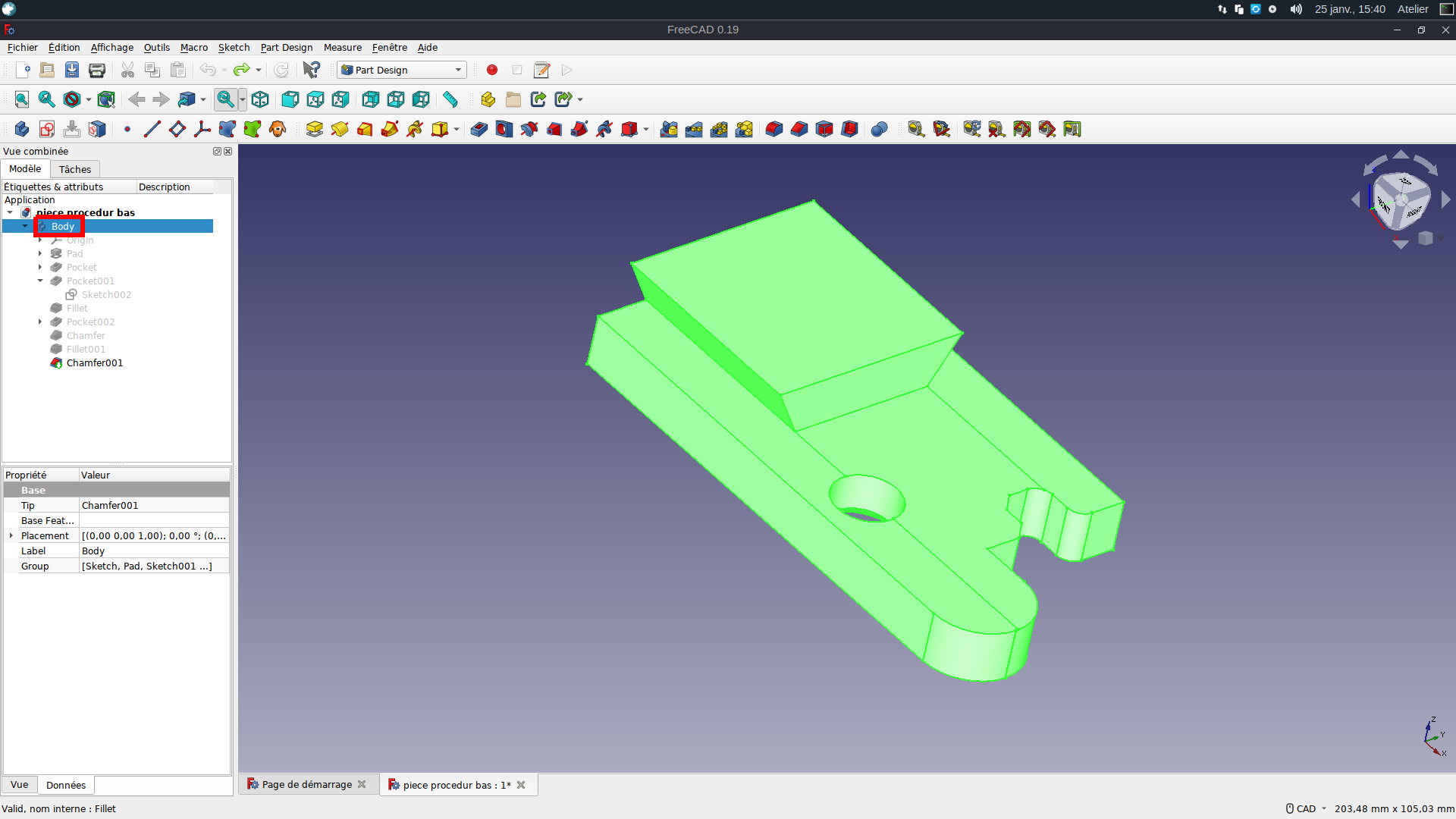
¶ ensuite aller dans fichier ---> exporter puis une page va s'ouvrir.
- il est important de sélectionner le type de fichier
STLouOBJpour la suite.
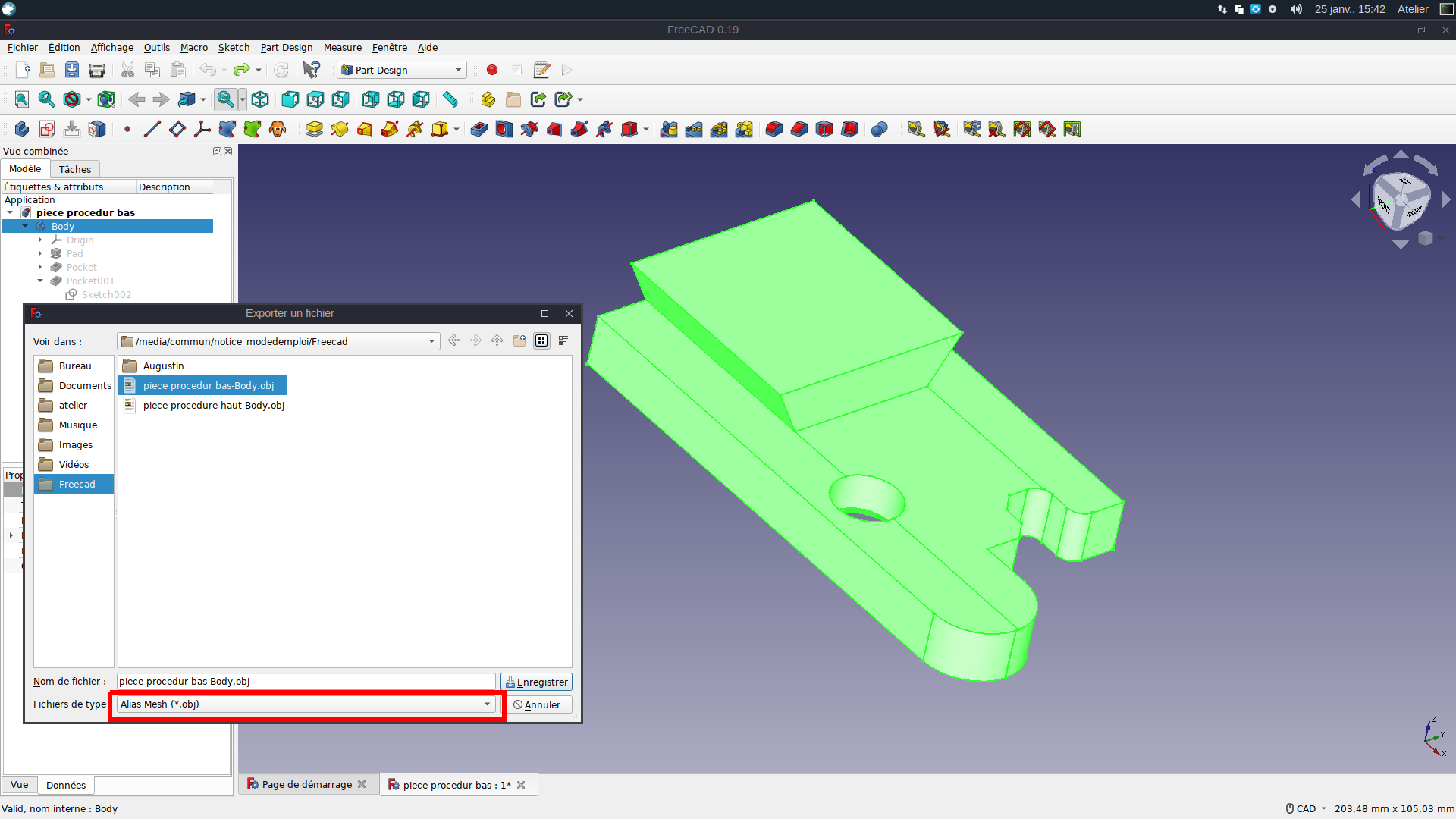
¶ Placer la pièce sur Cura
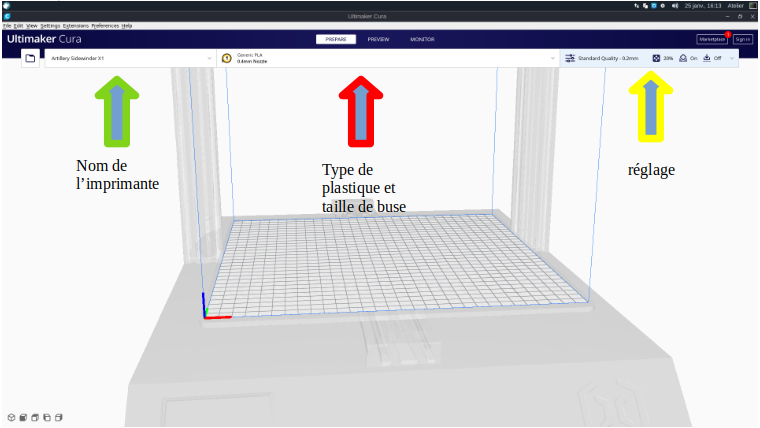
- pour insérer la pièce aller sur l'onglet en
haut à gaucheet choisissez votre fichier
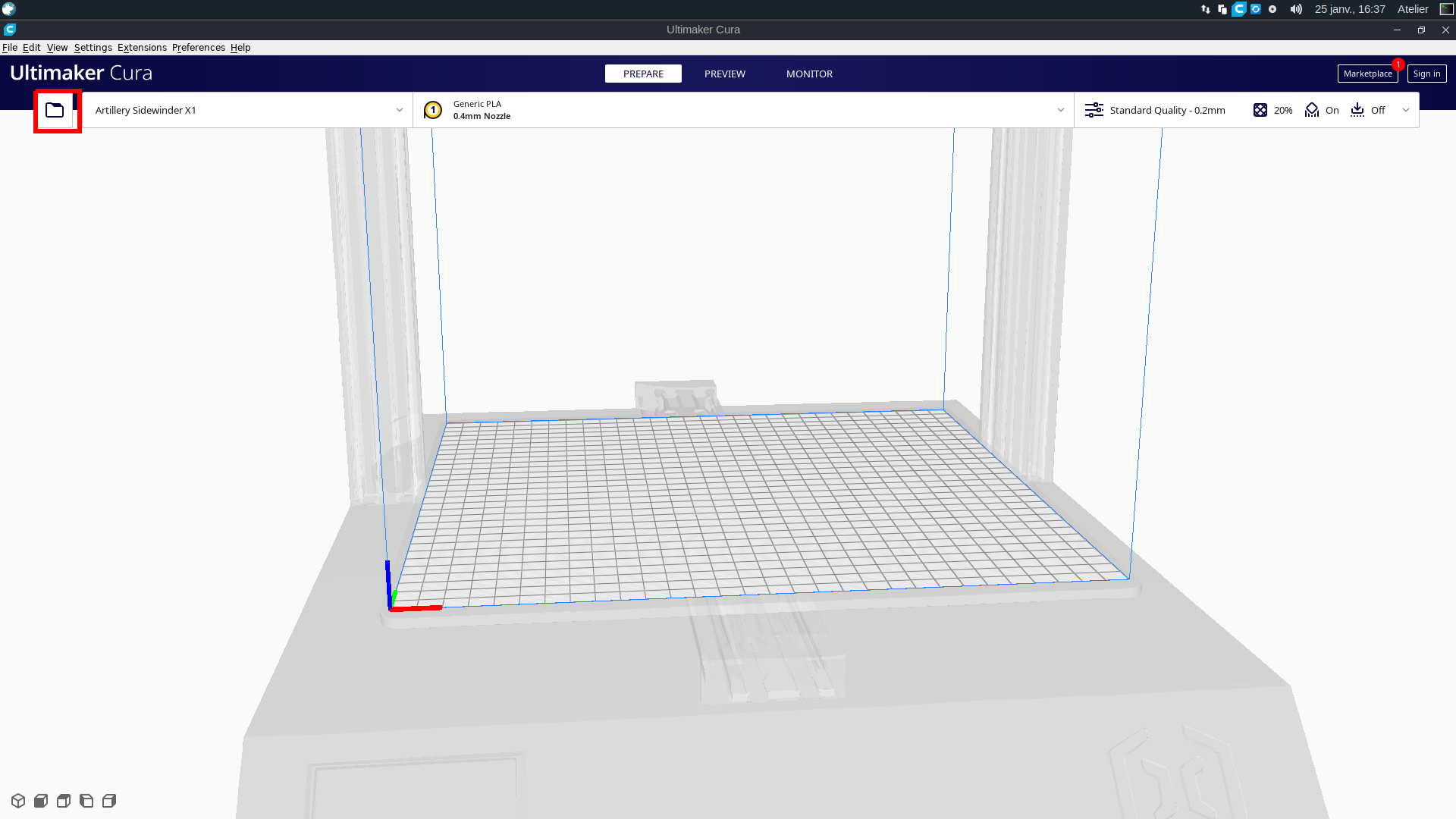
- pour que l'impression se passe bien, il est important de bien la placer
- sélectionner la pièce et positionner la pièce avec les fonctions à gauche
¶ 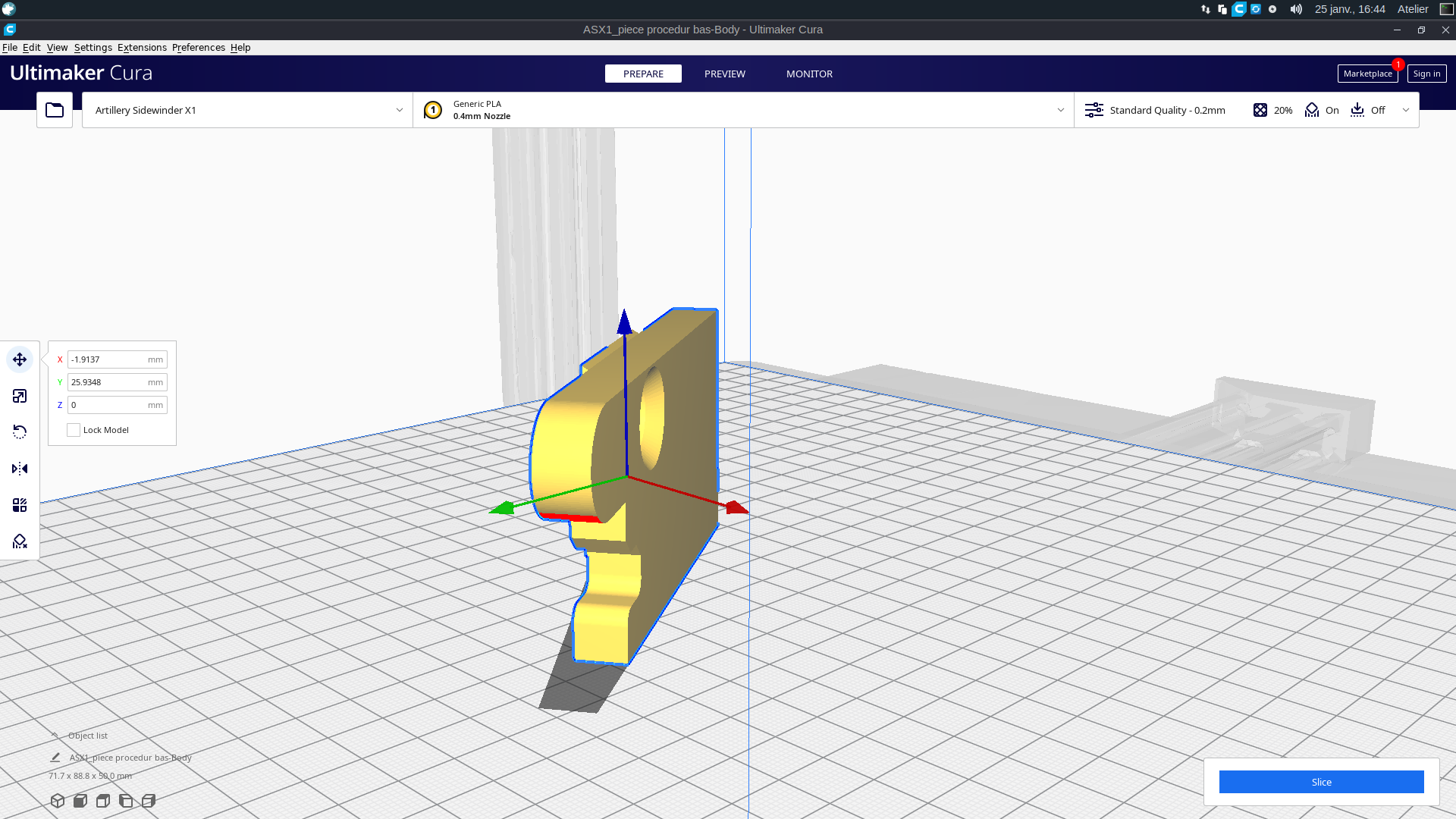
¶ en partant du haut:
- Déplacer sur différents axes
- Agrandir ou réduire la taille de la pièce
- Tourner la pièce sur différents axes
- il est important de choisir la face sur laquelle la pièce va reposer (le plus souvent c'est sur la plus grande face) vous pouvez choisir la face utiliser la première fonction en partant de la gauche puis sélectionner la face.
- Tourner la pièce avec une fonction miroir
- Représentation visuelle de la pièce
- Bloquer les supports
- Avec cette fonction vous pouvez choisir une zone ou il n'y aura pas de support.
¶ Les différents réglages possible
¶ la qualité
- Pour une bonne qualité
0.2mmest suffisant - Pour une meilleurs qualité
0.15mmou0.12mmconvient
ATTENTION!! plus vous augmentez la qualité plus le temps d'impression augmente
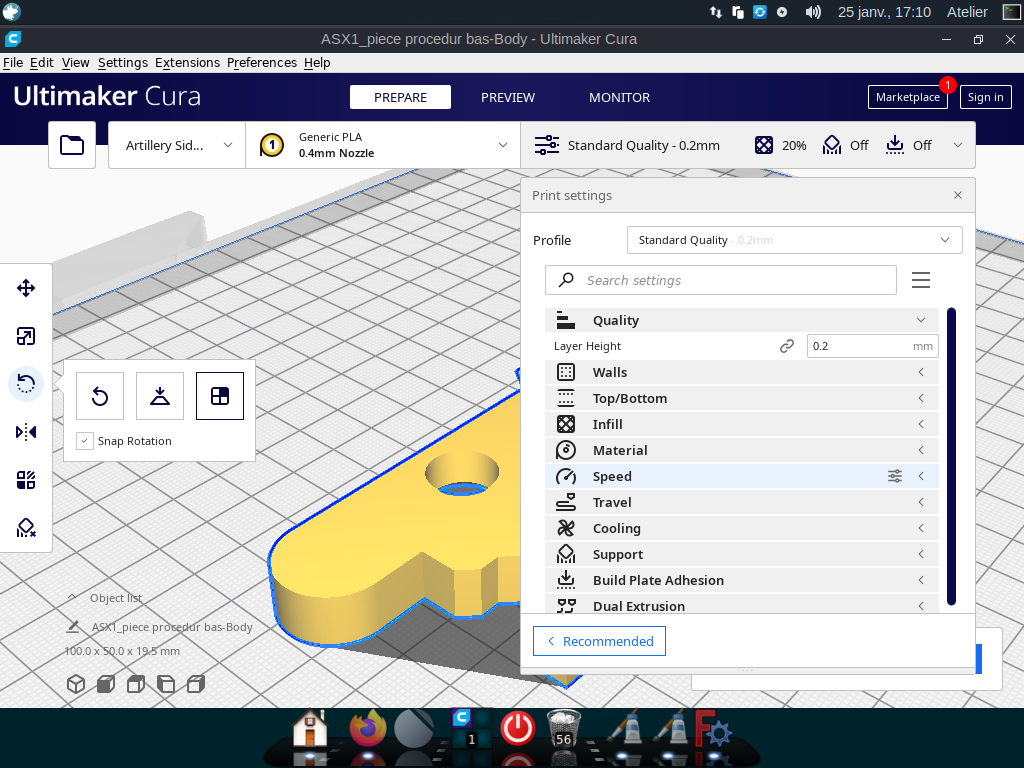
¶ les murs
- La première valeur désigne la largeur des murs éxterieurs en
mm - La deuxième valeur correspond au nombre de murs créé au bord
- La troisièmes valeur correspond à la hauteur d'une couche d'un mur
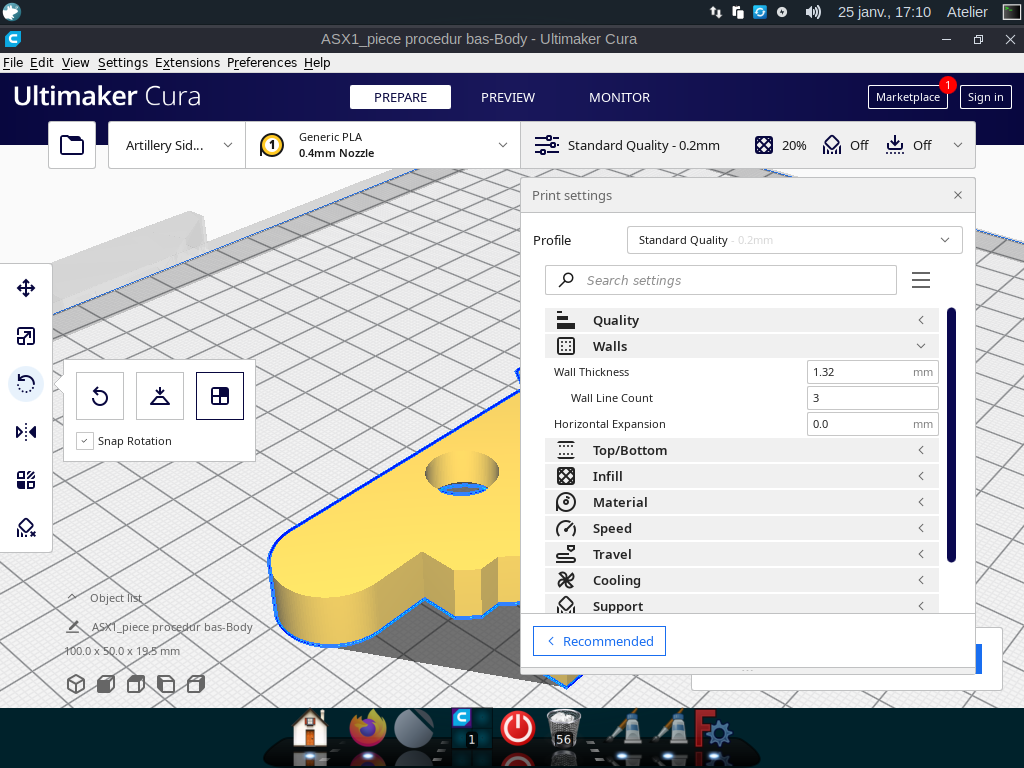
¶ Le plafond et le sol de la pièce
- Ce sont les valeurs qui règlent l'épaisseur inférieur et supérieur de la pièce (0.4mm est une bonne valeur)
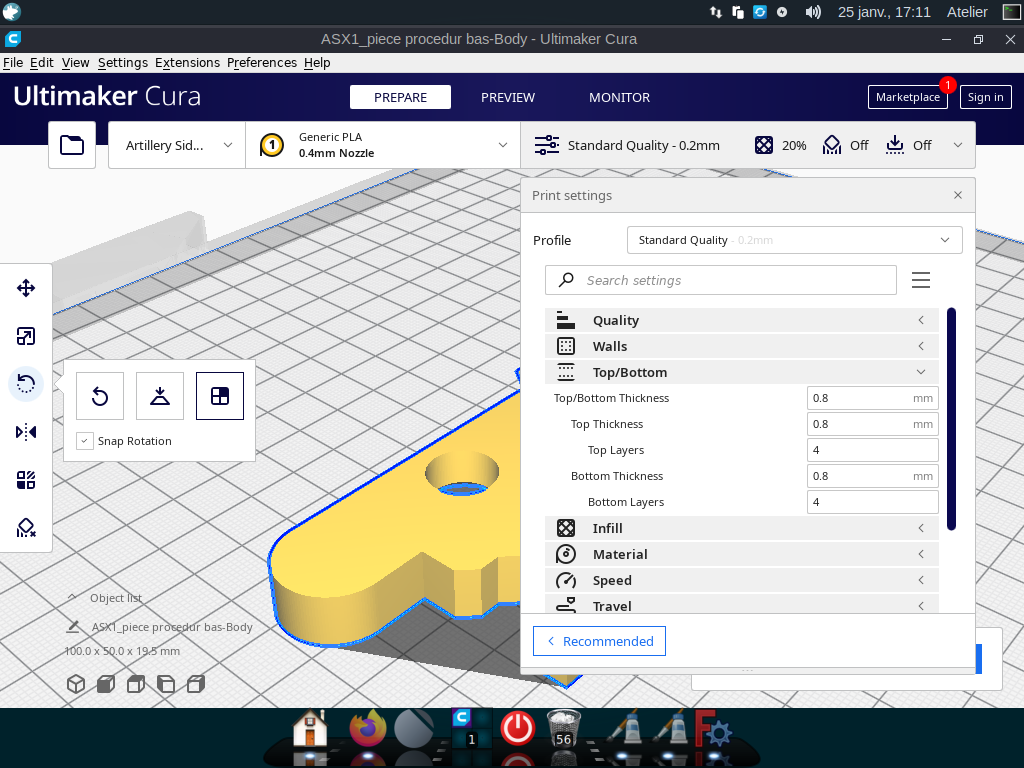
¶ Remplissage de la pièce
- Pour le remplissage
20%est suffisant et solide, rien ne vous empêche de mettre à100%plus mais cela augmente drastiquement la quantité de filament utilisé, le temps d'impressions et augmente aussi le poids - Le motif le plus solide et le plus rentable est
le gyroid - Mais tous ça dépend de l'utilité à laquelle la pièce va servir
¶ 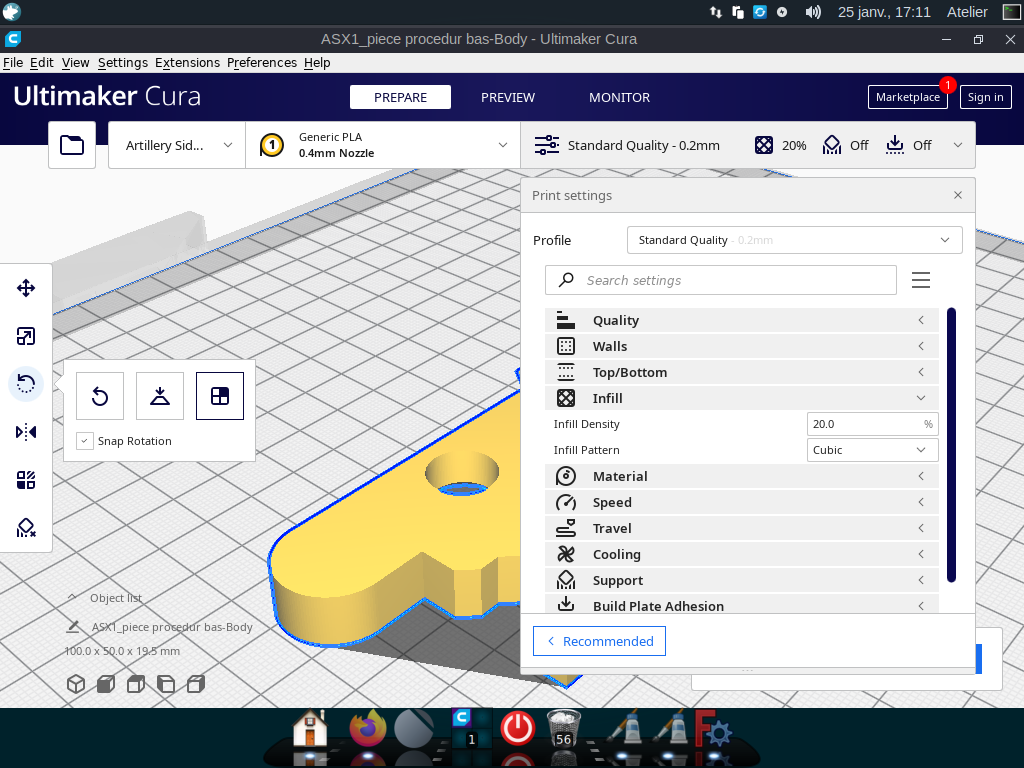
¶ le matériaux
- C'est ici qu'on règle la température de la buse et du plateau (il sera possible de les changer lors de l'impression) en fonction du matériau utilisé.
¶ 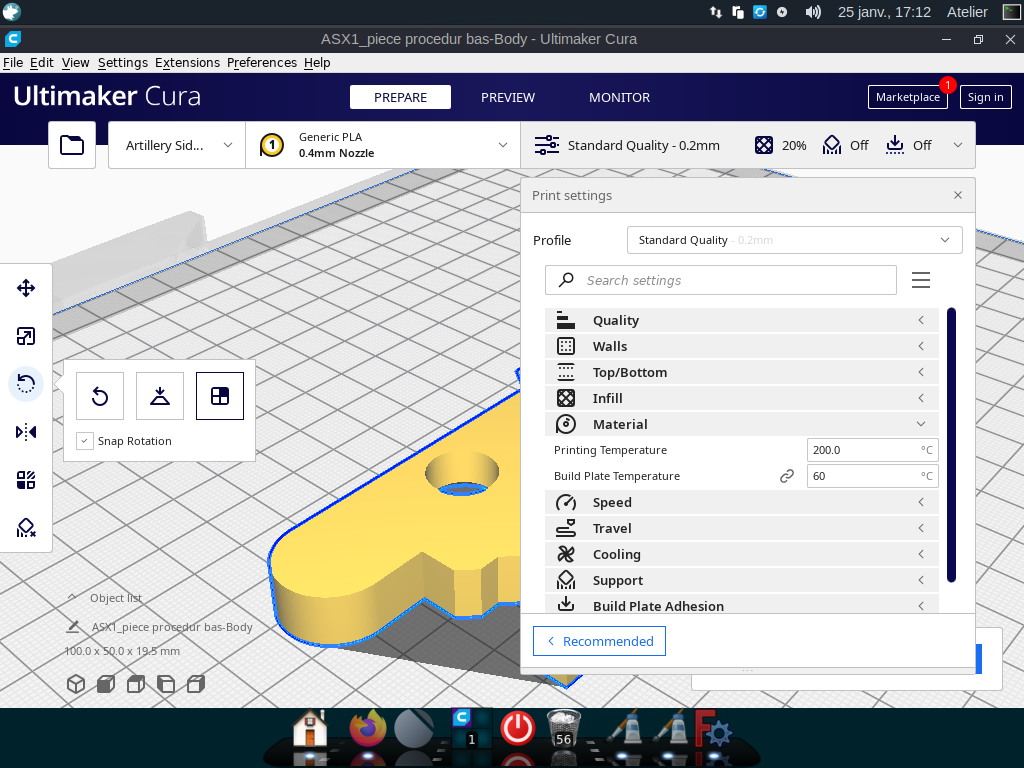
¶ la vitesse
- Cela dépend principalement de l'imprimante utilisée
¶ Les trajets effectués
- Cette fonction gère principalement la rétraction du filament lorsque la tête d'impression se déplace cela sert à ne pas faire coulé du filament
¶ 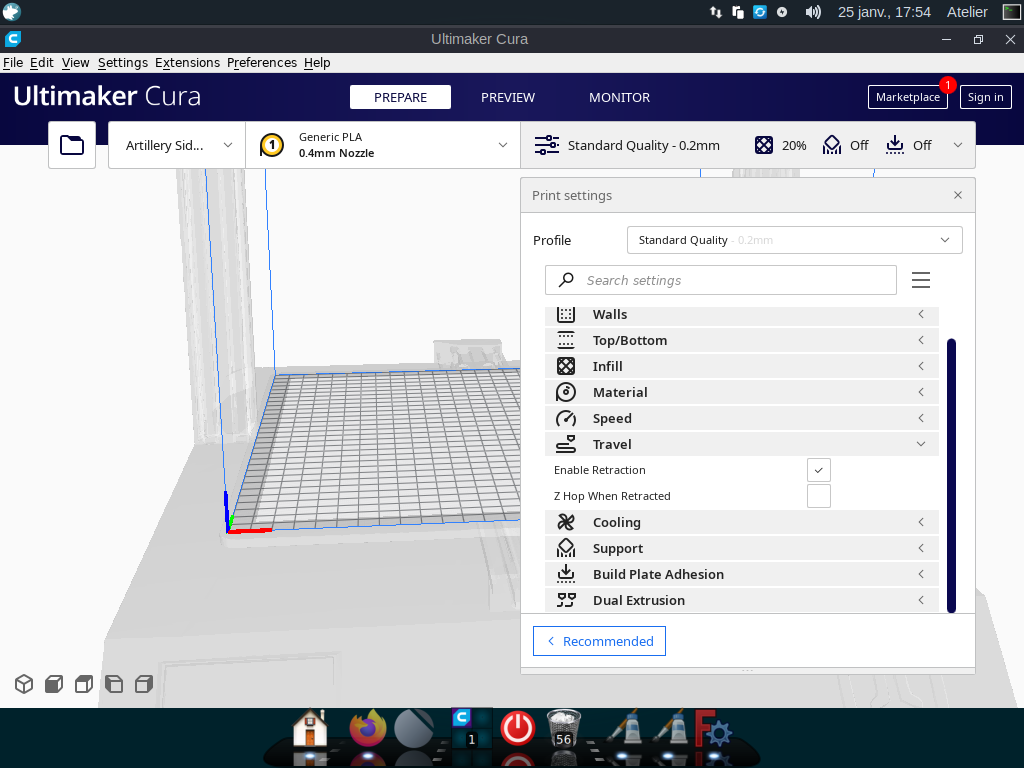
- Exemple sans rétractation:

¶ Refroidissement
- Cela règle la vitesse en pourcentage du ventilateur
¶ 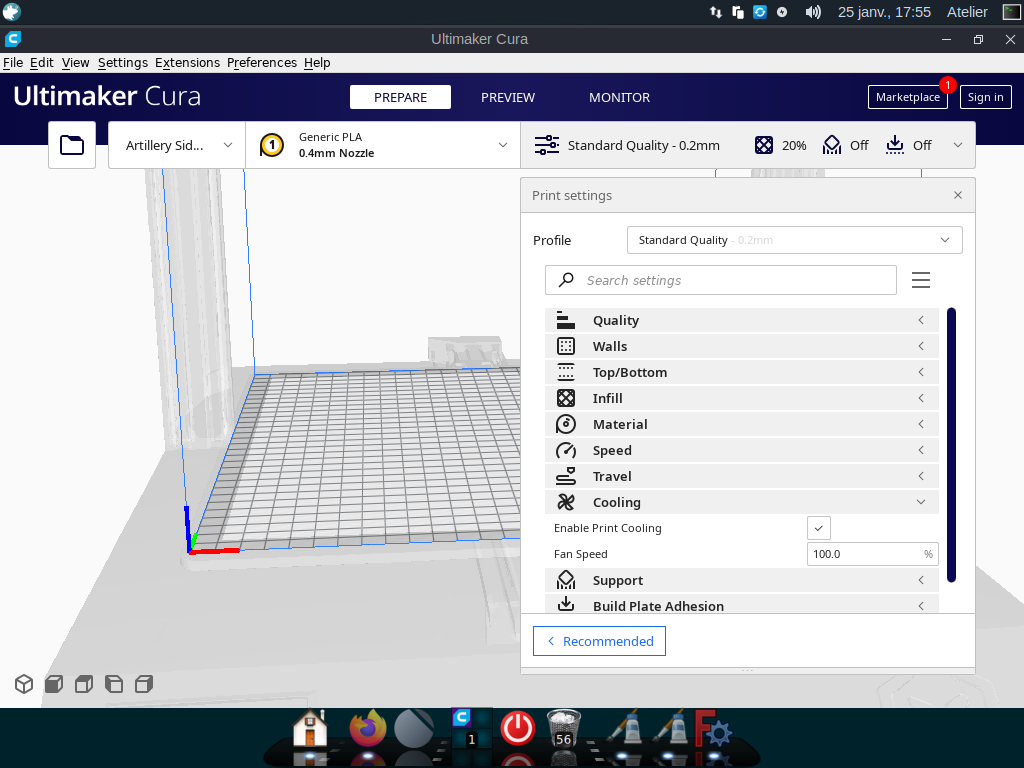
¶ Les supports
- Les supports servent pour les pièces qui ont des partie dans le vide( en bleu ci-dessous)
- Vous avez deux choix possibles:
- Définir les supports partout
- Définir les supports seulement s'y ils touchent le plateau
- Il y a aussi l'angle à définir qui définit a partir de quelle angles le supports va se mettre (45°)
¶ 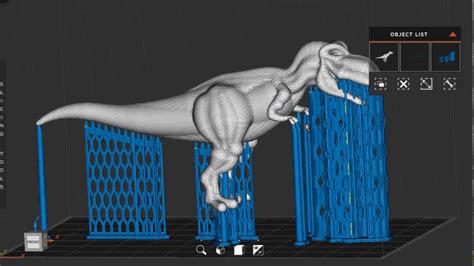
¶ 
¶ Adhésion au plateau
- Cela sert si vous n'avez pas une assez grande surface en contact avec le plateau pour maintenir la pièce. L'imprimante créera ensuite un support (Raft) pour assurer l'adhésion de la pièce.
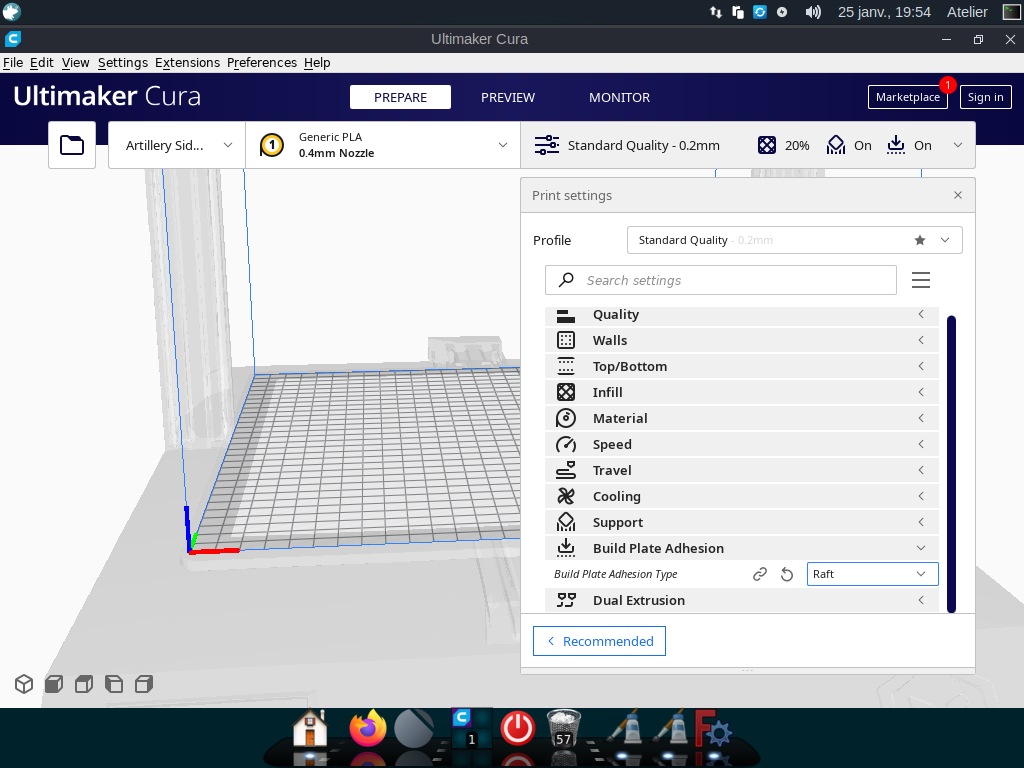
¶ Finaliser l'exportation
- Après tout ses réglages, sélectionner
Découper - Cela vous indique la durée de l'impression et vous permet de l'enregistrer dans vos fichiers
- Pour l'enregistrer, sélectionner au format "gcode"
¶ Changer le filament
tutoriel
imprimantes:
